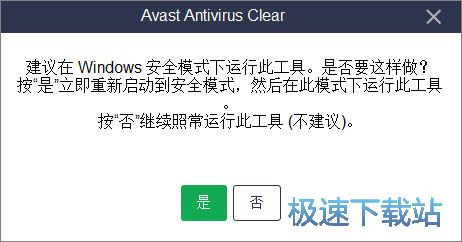Avast Antivirus使用病毒箱技巧介绍
时间:2021-01-23 18:17:21 作者:无名 浏览量:58
Avast是捷克一家软件公司(ALWIL Software)的产品。ALWIL软件公司的研发机构在捷克的首都-布拉格,现在他们和世界上许多国家的安全软件机构都有良好的合作关系。早在80年代末ALWIL公司的安全软件已经获得良好的市场占有率,但当时仅限于捷克地区。ALMIL公司是擅长于安全软件方面的研发,开发的Avast Antivirus系列是他们的拳头产品,Avast在许多重要的市场和权威评奖中都取得了骄人的成绩,同样在此后进军国际市场上也赢得了良好的增长率。
在Avast Antivirus中使用病毒箱
该病毒隔离区是一个孤立的空间,您可以安全地存储潜在危险的文件或发送到Avast的威胁实验室进行分析。病毒箱中的文件无法运行或访问您的系统和数据,因此文件中包含的任何恶意代码都不会损害您的PC。
默认情况下,文件通过以下方式移至病毒箱:
如果运行预定义的Avast Antivirus扫描,它将检测到可疑文件。
如果活动的Avast Antivirus防护板检测到可疑文件。
在上述两种情况下,您的Avast Antivirus都会执行一系列操作,这些操作可能导致文件移至Virus Chest。或者,您可以手动将文件移动到Virus Chest中。
访问病毒箱
通过以下方式之一访问病毒箱:
打开的Avast杀毒软件,然后去保护▸病毒隔离区。
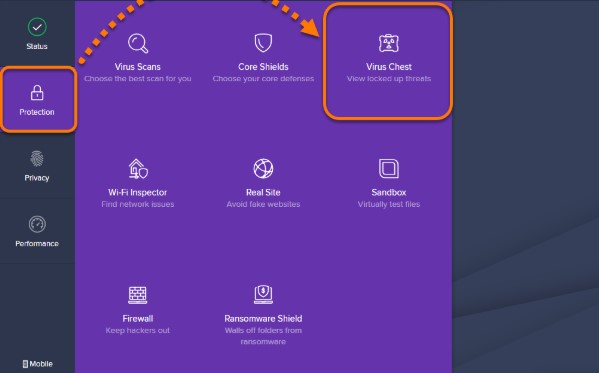
右键单击 系统任务栏中的Avast图标,然后选择Virus Chest。
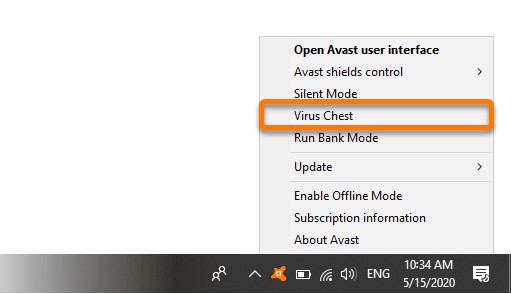
Avast Antivirus使用病毒箱技巧介绍图2
将文件移到病毒箱
如果无法修复,Avast Antivirus会自动将恶意文件移至病毒柜。您可以在每个反病毒扫描或防护的单独设置中自定义默认操作。有关更多信息,请参阅以下文章:
调整Avast Antivirus扫描的设置
调整Avast Antivirus防护的设置
手动将文件添加到病毒箱:
在“病毒箱”屏幕上,单击“添加文件...”。
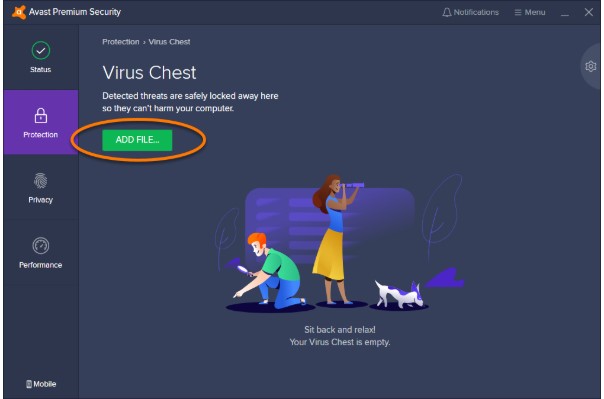
Avast Antivirus使用病毒箱技巧介绍图3
找到要移至病毒箱的文件(在下面的示例中为“ sample.exe ”),然后单击“打开”。
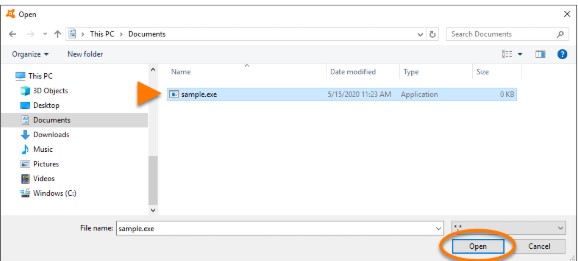
Avast Antivirus使用病毒箱技巧介绍图4
该文件现在显示在Virus Chest中,可以发送进行分析。
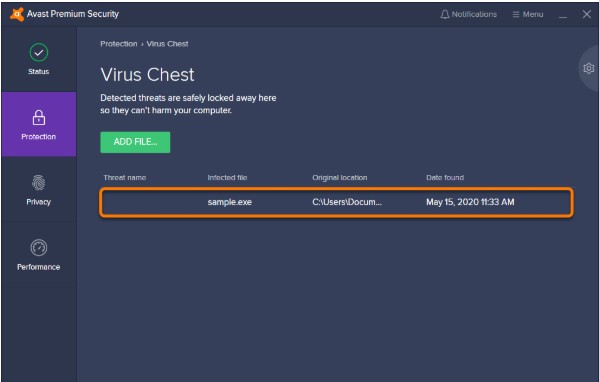
Avast Antivirus使用病毒箱技巧介绍图5
从病毒箱还原文件
重要提示:从病毒箱中还原文件会带来很高的安全风险。此操作需要高级的用户知识,并且仅适用于特定情况(例如,如果关键系统文件意外移动到了病毒箱)。
将文件返回到其原始位置:
此选项会将文件还原到PC上的原始位置。我们建议仅在文件不受恶意软件侵害的情况下才使用此选项。
勾选“病毒箱”中相关文件旁边的框。
单击…(三个点)图标,然后选择恢复。
在出现的确认对话框中,单击“关闭”。
Avast Antivirus Clear 19.5.4444.0 官方版
- 软件性质:国产软件
- 授权方式:免费版
- 软件语言:简体中文
- 软件大小:9526 KB
- 下载次数:261 次
- 更新时间:2021/1/22 4:48:37
- 运行平台:WinAll...
- 软件描述:有的用户安装了Avast杀毒软件,但不知道怎么卸载,软件自带的卸载程序和360卸... [立即下载]
相关资讯
相关软件
软件资讯排行
- 荔枝FM成立6年引来了新的纠纷?
- 10000单司机告诉你:滴滴也存在二八定律,怎...
- 炸弹小分队玩法详解 对战小技巧汇总
- 在美柚APP上广告推行投进是怎样做的?
- 手把手教你如何用“天眼查”第一时间发掘短...
- B612——带给你童话感觉的自拍神器
- 携程网怎么抢低价机票 携程抢低价机票技巧
- 知乎里边的小技巧,把握这些你就能轻松做推...
- 如何用作业帮快速寻找答案
- 美团小技巧、你学到了吗?
最新软件资讯
- HTTPNetworkSniffer官方下载使用帮助
- Avast Antivirus使用病毒箱技巧介绍
- 网站安全狗网站安全检测工具功能特色详细介...
- 闪讯电脑客户端的功能特色详细介绍及免费下...
- 个税精灵电脑版功能特色详细介绍及免费下载...
- 博购企业名录搜索软件下载及功能特色详细介...
- 百度商桥客户端安装教程详细介绍及免费下载...
- 百度浏览器PC电脑版功能特色详细介绍及免费...
- 暗夜QQ聊天记录查看器功能特色详细介绍
- 怎么使用腾讯TIM
软件教程分类
更多常用电脑软件
更多同类软件专题